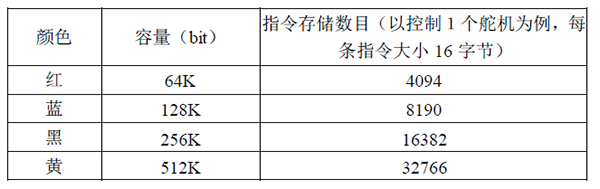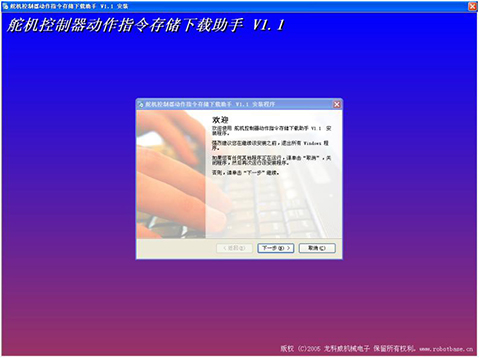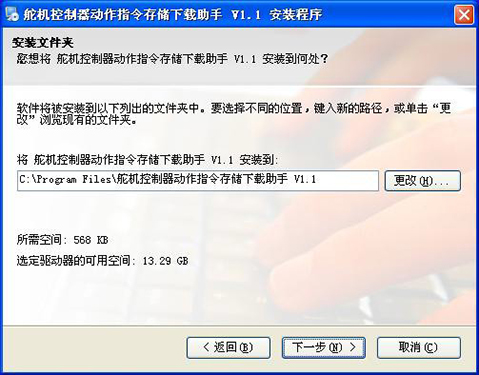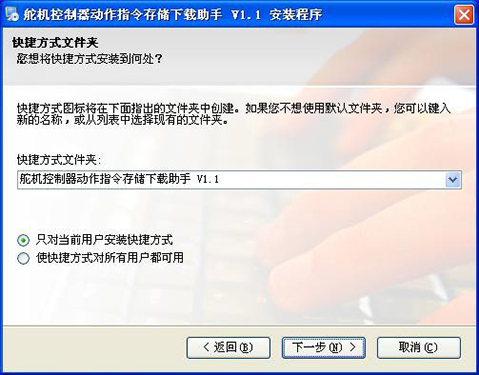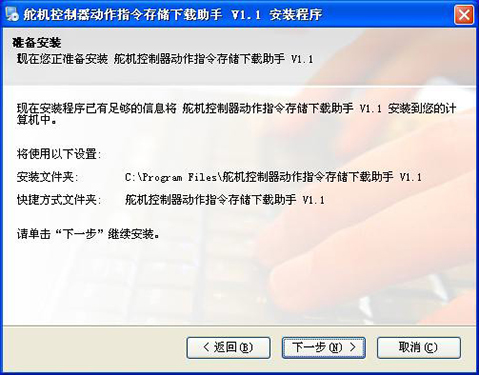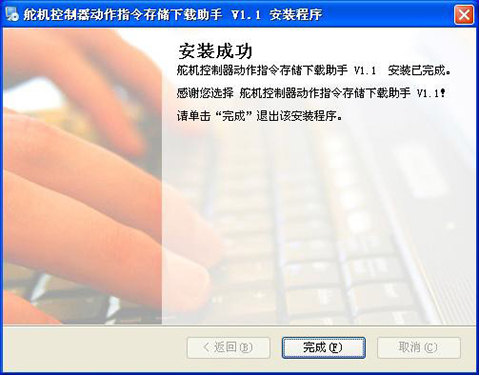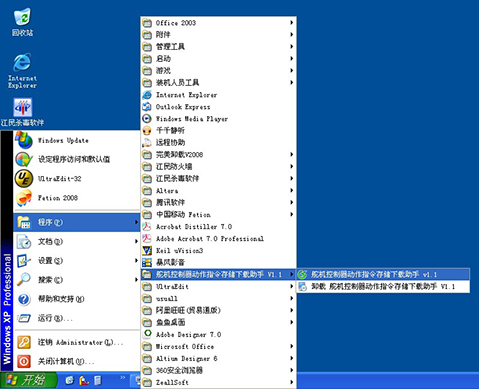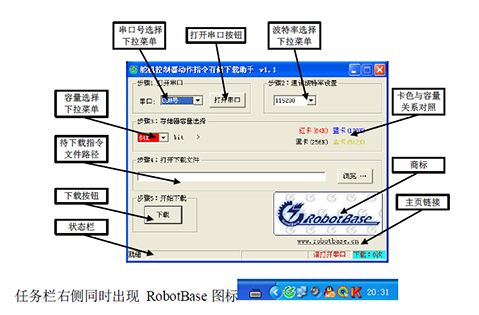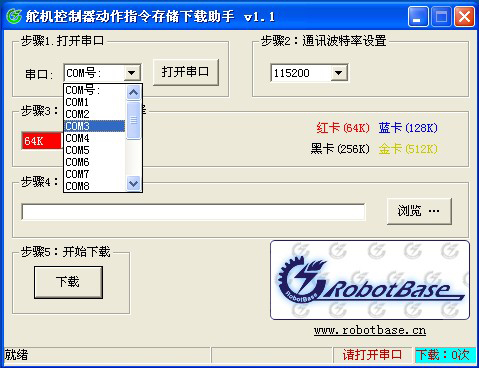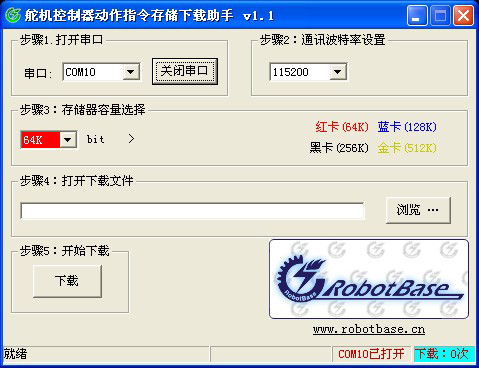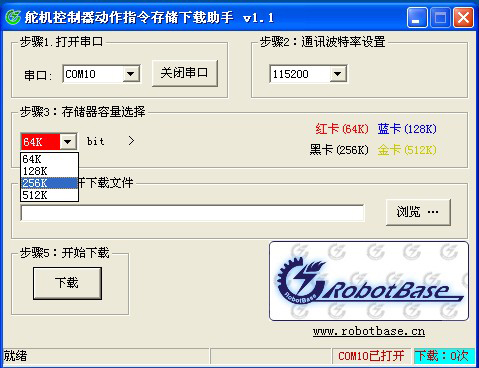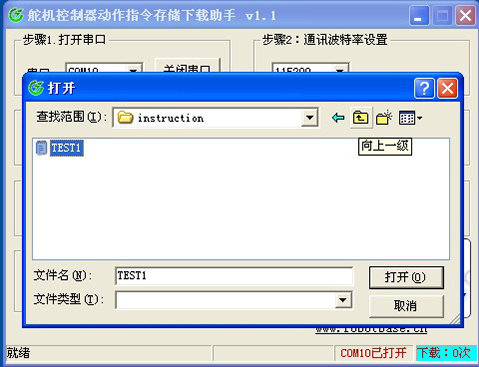“(SKU:RB-01C021)动作存储卡(红卡容量64K)”的版本间的差异
(→硬件功能说明) |
|||
| 第1行: | 第1行: | ||
<br/> | <br/> | ||
| − | [[文件:32路舵机控制器动作存储卡 红卡64K.jpg| | + | [[文件:32路舵机控制器动作存储卡 红卡64K.jpg|400px|有框|右]] |
==产品介绍== | ==产品介绍== | ||
:32路伺服舵机控制器接收到的指令由PC机生成,调试阶段可以通过PC在线发送指令,一旦调试结束,想脱离PC机或者在没有PC机的场合下,同样能将动作指令发送给伺服舵机控制器,这就需要一个能代替计算机既能存储动作指令而且能发送指令的存储单元,本款动作存储卡就能实现该功能。共推出4种固定容量存储卡,红卡容量64Kb,蓝卡128Kb,黑卡256Kb,黄卡512Kb,如客户需要更大容量也可以根据需要定做。 | :32路伺服舵机控制器接收到的指令由PC机生成,调试阶段可以通过PC在线发送指令,一旦调试结束,想脱离PC机或者在没有PC机的场合下,同样能将动作指令发送给伺服舵机控制器,这就需要一个能代替计算机既能存储动作指令而且能发送指令的存储单元,本款动作存储卡就能实现该功能。共推出4种固定容量存储卡,红卡容量64Kb,蓝卡128Kb,黑卡256Kb,黄卡512Kb,如客户需要更大容量也可以根据需要定做。 | ||
| 第23行: | 第23行: | ||
动作调试阶段,无需使用动作存储卡,一旦调试结束,想脱离计算机,即可使用存储卡。<br/> | 动作调试阶段,无需使用动作存储卡,一旦调试结束,想脱离计算机,即可使用存储卡。<br/> | ||
首先需要安装动作指令存储下载助手软件。找到光盘中安装文件图标,双击进入setup.exe安装界面。 | 首先需要安装动作指令存储下载助手软件。找到光盘中安装文件图标,双击进入setup.exe安装界面。 | ||
| − | [[文件:32路舵机控制器 动作存储卡05.jpg| | + | [[文件:32路舵机控制器 动作存储卡05.jpg|479px|有框|居中]] |
点击下一步 | 点击下一步 | ||
| − | [[文件:32路舵机控制器 动作存储卡06.jpg| | + | [[文件:32路舵机控制器 动作存储卡06.jpg|479px|有框|居中]] |
选择安装路径,这里默认路径是“C:\Program Files\舵机控制器动作指令存储下载助手”。 | 选择安装路径,这里默认路径是“C:\Program Files\舵机控制器动作指令存储下载助手”。 | ||
| − | [[文件:32路舵机控制器 动作存储卡07.jpg| | + | [[文件:32路舵机控制器 动作存储卡07.jpg|479px|有框|居中]] |
建立开始菜单中文件夹,完成后点击下一步 | 建立开始菜单中文件夹,完成后点击下一步 | ||
| − | [[文件:32路舵机控制器 动作存储卡08.jpg| | + | [[文件:32路舵机控制器 动作存储卡08.jpg|479px|有框|居中]] |
确认安装路径无误,点击下一步进行安装 | 确认安装路径无误,点击下一步进行安装 | ||
| − | [[文件:32路舵机控制器 动作存储卡09.jpg| | + | [[文件:32路舵机控制器 动作存储卡09.jpg|479px|有框|居中]] |
==指令下载操作方法== | ==指令下载操作方法== | ||
第一步:首先关掉控制器电源, 插上串口或者USB-RS232通讯线,通过拨码开关选择控制板与动作存储卡通讯波特率,将动作存储卡正确地安装在控制板上,检查无误后,打开上电开关。 | 第一步:首先关掉控制器电源, 插上串口或者USB-RS232通讯线,通过拨码开关选择控制板与动作存储卡通讯波特率,将动作存储卡正确地安装在控制板上,检查无误后,打开上电开关。 | ||
| − | [[文件:32路舵机控制器 动作存储卡10.jpg| | + | [[文件:32路舵机控制器 动作存储卡10.jpg|479px|有框|居中]] |
第二步:通过选择开始菜单中打开舵机控制器动作指令存储下载助手,打开过程会先出现RobotBase 的商标,然后进入软件主界面。以下是界面各部分介绍。 | 第二步:通过选择开始菜单中打开舵机控制器动作指令存储下载助手,打开过程会先出现RobotBase 的商标,然后进入软件主界面。以下是界面各部分介绍。 | ||
| − | [[文件:32路舵机控制器 动作存储卡11.jpg| | + | [[文件:32路舵机控制器 动作存储卡11.jpg|479px|有框|居中]] |
任务栏右侧同时出现 RobotBase 图标 | 任务栏右侧同时出现 RobotBase 图标 | ||
| − | [[文件:32路舵机控制器 动作存储卡12.jpg| | + | [[文件:32路舵机控制器 动作存储卡12.jpg|479px|有框|居中]] |
右键点击界面左上角的RobotBase 图标,在弹出菜单可以找到帮助项。<br/> | 右键点击界面左上角的RobotBase 图标,在弹出菜单可以找到帮助项。<br/> | ||
点击界面右下角RobotBase 商标或商标下的网站可以进入公司网站,获得更多的产品咨询和服务。 | 点击界面右下角RobotBase 商标或商标下的网站可以进入公司网站,获得更多的产品咨询和服务。 | ||
| − | [[文件:32路舵机控制器 动作存储卡13.jpg| | + | [[文件:32路舵机控制器 动作存储卡13.jpg|479px|有框|居中]] |
第三步:选择下载指令所使用的串口号 | 第三步:选择下载指令所使用的串口号 | ||
| − | [[文件:32路舵机控制器 动作存储卡14.jpg| | + | [[文件:32路舵机控制器 动作存储卡14.jpg|479px|有框|居中]] |
然后点击“打开串口”按钮,若成功打开串口,软件底部的状态栏显示COM口已打开,打开串口按钮变成关闭串口,任务栏图标开始闪烁。 | 然后点击“打开串口”按钮,若成功打开串口,软件底部的状态栏显示COM口已打开,打开串口按钮变成关闭串口,任务栏图标开始闪烁。 | ||
| − | [[文件:32路舵机控制器 动作存储卡15.jpg| | + | [[文件:32路舵机控制器 动作存储卡15.jpg|479px|有框|居中]] |
第四步:选择动作存储卡与控制板的通讯波特率,要与第一步中设置控制板拨码要一致,否则存储卡和控制板将无法进行通讯。 | 第四步:选择动作存储卡与控制板的通讯波特率,要与第一步中设置控制板拨码要一致,否则存储卡和控制板将无法进行通讯。 | ||
| − | [[文件:32路舵机控制器 动作存储卡16.jpg| | + | [[文件:32路舵机控制器 动作存储卡16.jpg|479px|有框|居中]] |
第五步:选择动作存储卡容量,根据用户手中存储卡的颜色选择容量。 | 第五步:选择动作存储卡容量,根据用户手中存储卡的颜色选择容量。 | ||
| − | [[文件:32路舵机控制器 动作存储卡17.jpg| | + | [[文件:32路舵机控制器 动作存储卡17.jpg|479px|有框|居中]] |
第六步:点击浏览按钮,弹出对话框,找到要下载文件的路径点击打开。软件会自动计算指令大小并显示在存储器容量右侧,如果绿色字体表示当前选择存储器可以满足要求。 | 第六步:点击浏览按钮,弹出对话框,找到要下载文件的路径点击打开。软件会自动计算指令大小并显示在存储器容量右侧,如果绿色字体表示当前选择存储器可以满足要求。 | ||
| − | [[文件:32路舵机控制器 动作存储卡18.jpg| | + | [[文件:32路舵机控制器 动作存储卡18.jpg|479px|有框|居中]] |
| − | [[文件:32路舵机控制器 动作存储卡19.jpg| | + | [[文件:32路舵机控制器 动作存储卡19.jpg|479px|有框|居中]] |
第七步:点击下载将指令下载到存储卡,下载过程中进度条显示进度,可以点击停止按钮终止下载。 <br/> | 第七步:点击下载将指令下载到存储卡,下载过程中进度条显示进度,可以点击停止按钮终止下载。 <br/> | ||
若下载成功,状态栏显示“下载完成!”,右下角计数器自动加一,计数器在关闭软件后清零。<br/> | 若下载成功,状态栏显示“下载完成!”,右下角计数器自动加一,计数器在关闭软件后清零。<br/> | ||
第八步:关闭控制板电源,拔下串口线,然后进行脱机控制。如需修改动作,重新下载,再从第一步开始操作。 | 第八步:关闭控制板电源,拔下串口线,然后进行脱机控制。如需修改动作,重新下载,再从第一步开始操作。 | ||
2014年11月13日 (四) 15:10的版本
目录 |
产品介绍
- 32路伺服舵机控制器接收到的指令由PC机生成,调试阶段可以通过PC在线发送指令,一旦调试结束,想脱离PC机或者在没有PC机的场合下,同样能将动作指令发送给伺服舵机控制器,这就需要一个能代替计算机既能存储动作指令而且能发送指令的存储单元,本款动作存储卡就能实现该功能。共推出4种固定容量存储卡,红卡容量64Kb,蓝卡128Kb,黑卡256Kb,黄卡512Kb,如客户需要更大容量也可以根据需要定做。
规格参数
1.各种容量存储指令数目对比:
2.模块尺寸:30mm×30mm
3.模块重量:5g
硬件功能说明
动作存储卡是伺服舵机控制器的一块扩展功能板,使用时通过2*4 排孔接插在控制板上晶振旁边标有+、-、TX、RX 的排针上。
动作存储卡与伺服舵机控制板对应连接如下:
(注:接插时注意与排针对齐,避免插偏)
动作存储卡上有一个复位按键和一个模式切换开关。
复位按键:用于存储卡出现异常情况时,对存储卡进行复位。
模式切换开关:用于指令下载模式和指令发送模式之间的切换。
开关拨到标记有D(download)的一侧时,动作存储卡处于指令下载模式,用户可以通过上位机软件将调试好的指令下载到动作存储卡中,可重复下载。
开关拨到标记有R(run)的一侧时,动作存储卡处于指令发送模式,存储卡代替计算机向控制器发送指令,控制伺服舵机控制器完成预置的各种动作。
动作指令存储下载助手软件安装
动作调试阶段,无需使用动作存储卡,一旦调试结束,想脱离计算机,即可使用存储卡。
首先需要安装动作指令存储下载助手软件。找到光盘中安装文件图标,双击进入setup.exe安装界面。
点击下一步
选择安装路径,这里默认路径是“C:\Program Files\舵机控制器动作指令存储下载助手”。
建立开始菜单中文件夹,完成后点击下一步
确认安装路径无误,点击下一步进行安装
指令下载操作方法
第一步:首先关掉控制器电源, 插上串口或者USB-RS232通讯线,通过拨码开关选择控制板与动作存储卡通讯波特率,将动作存储卡正确地安装在控制板上,检查无误后,打开上电开关。
第二步:通过选择开始菜单中打开舵机控制器动作指令存储下载助手,打开过程会先出现RobotBase 的商标,然后进入软件主界面。以下是界面各部分介绍。
任务栏右侧同时出现 RobotBase 图标
右键点击界面左上角的RobotBase 图标,在弹出菜单可以找到帮助项。
点击界面右下角RobotBase 商标或商标下的网站可以进入公司网站,获得更多的产品咨询和服务。
第三步:选择下载指令所使用的串口号
然后点击“打开串口”按钮,若成功打开串口,软件底部的状态栏显示COM口已打开,打开串口按钮变成关闭串口,任务栏图标开始闪烁。
第四步:选择动作存储卡与控制板的通讯波特率,要与第一步中设置控制板拨码要一致,否则存储卡和控制板将无法进行通讯。
第五步:选择动作存储卡容量,根据用户手中存储卡的颜色选择容量。
第六步:点击浏览按钮,弹出对话框,找到要下载文件的路径点击打开。软件会自动计算指令大小并显示在存储器容量右侧,如果绿色字体表示当前选择存储器可以满足要求。
第七步:点击下载将指令下载到存储卡,下载过程中进度条显示进度,可以点击停止按钮终止下载。
若下载成功,状态栏显示“下载完成!”,右下角计数器自动加一,计数器在关闭软件后清零。
第八步:关闭控制板电源,拔下串口线,然后进行脱机控制。如需修改动作,重新下载,再从第一步开始操作。